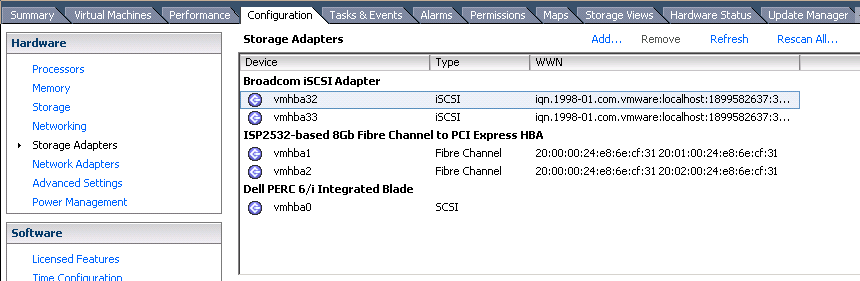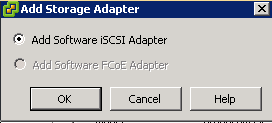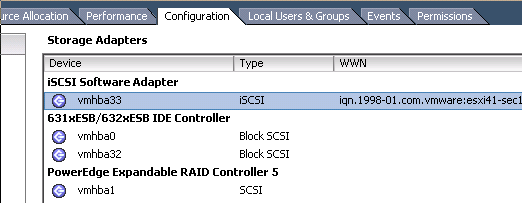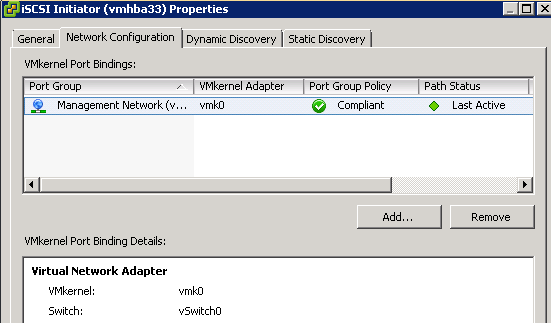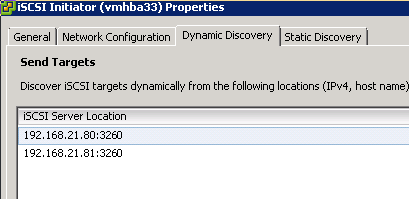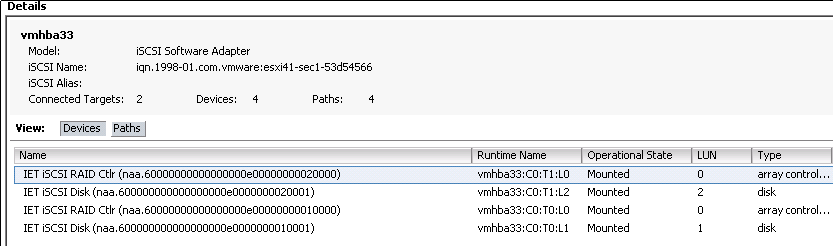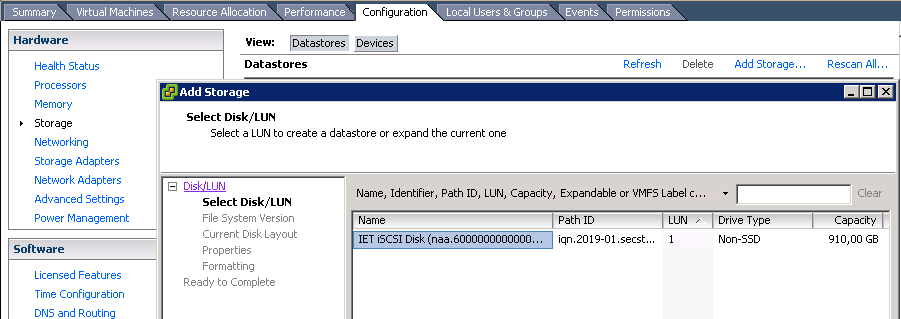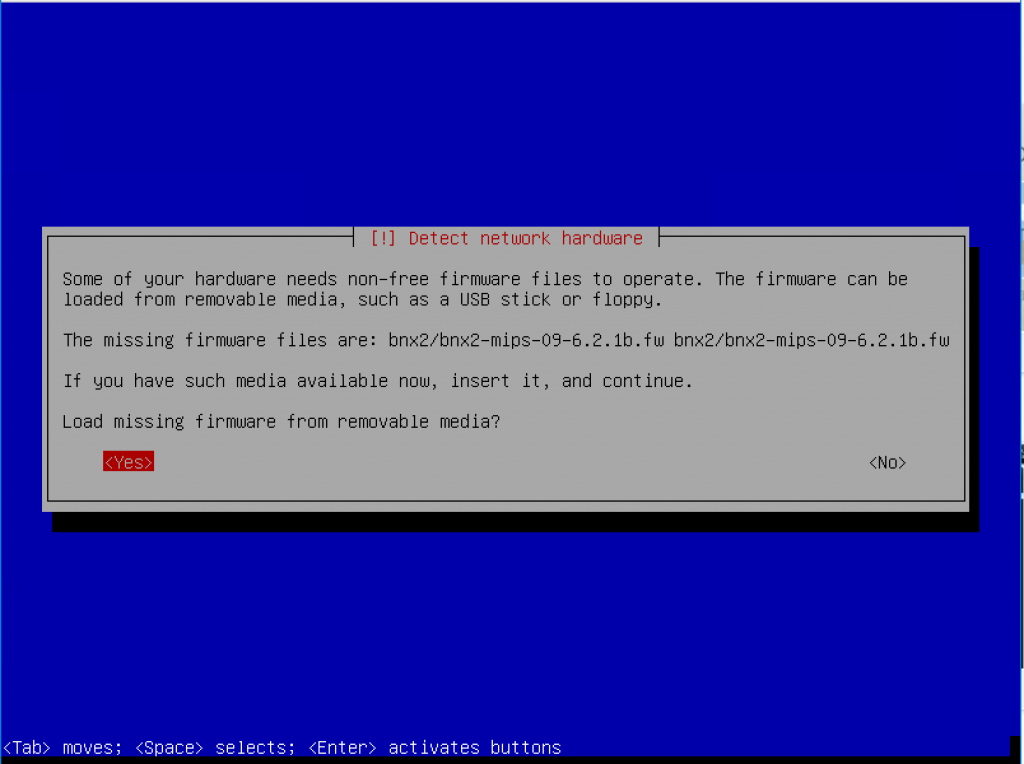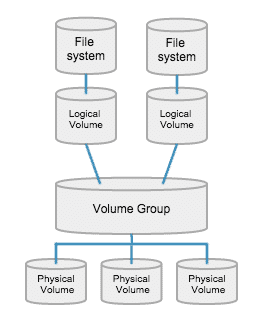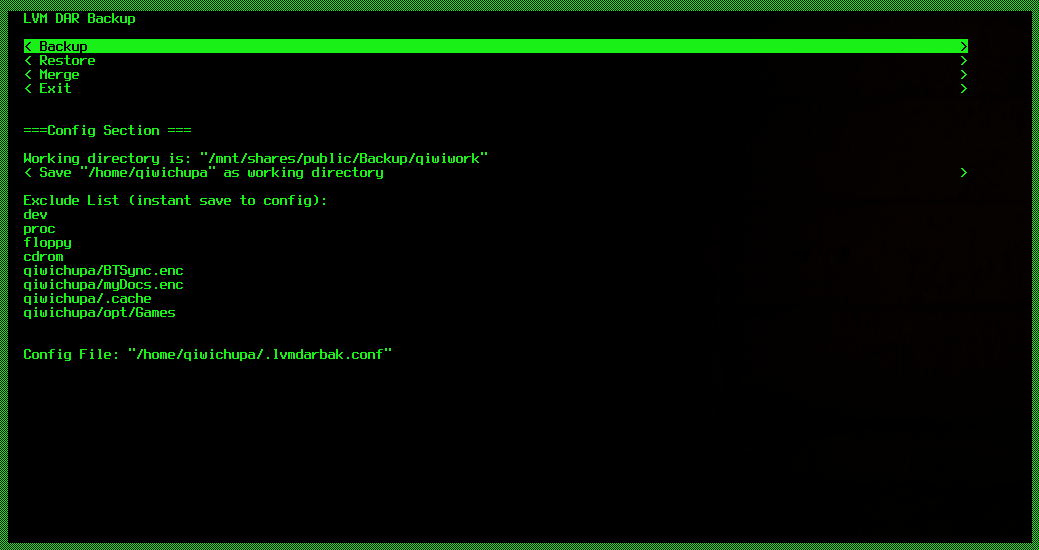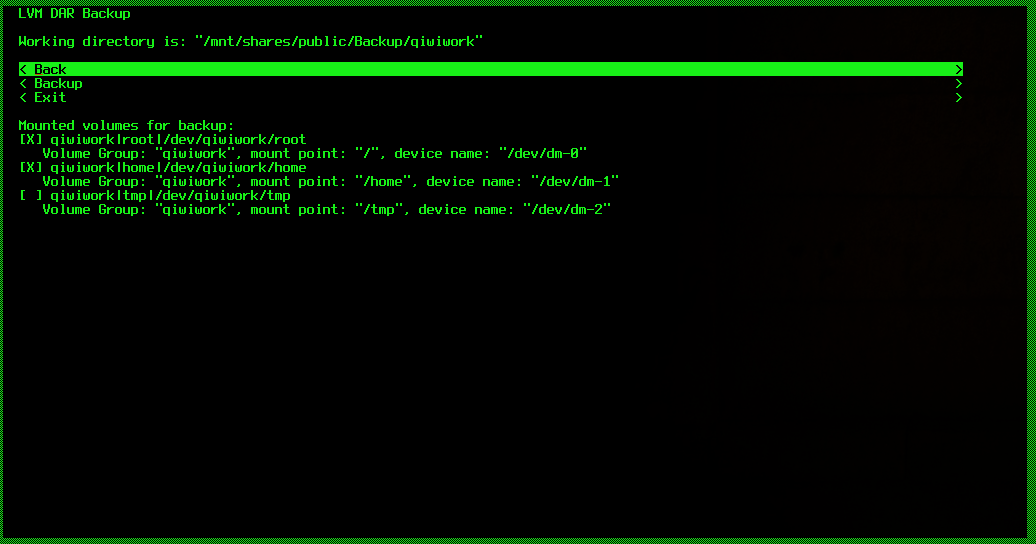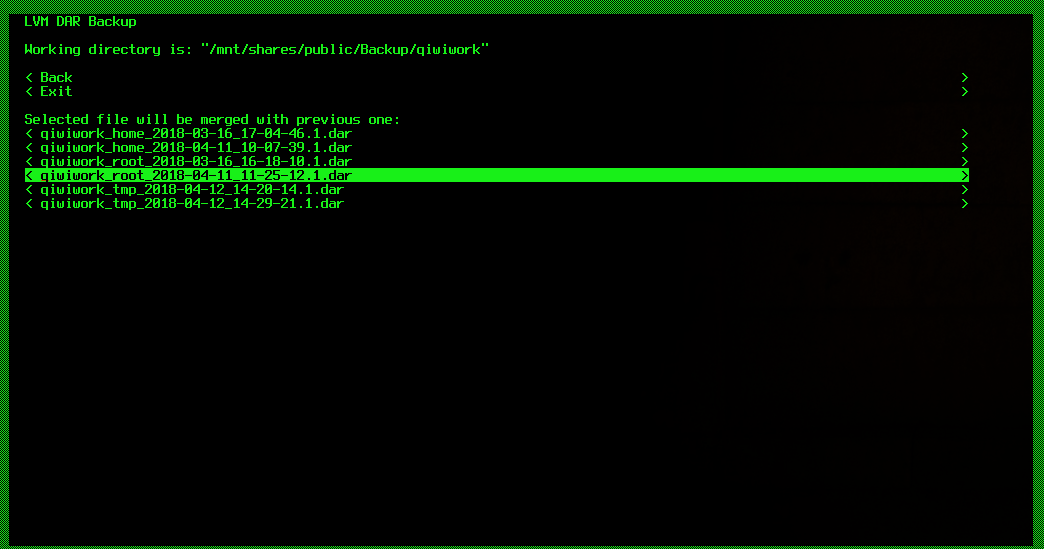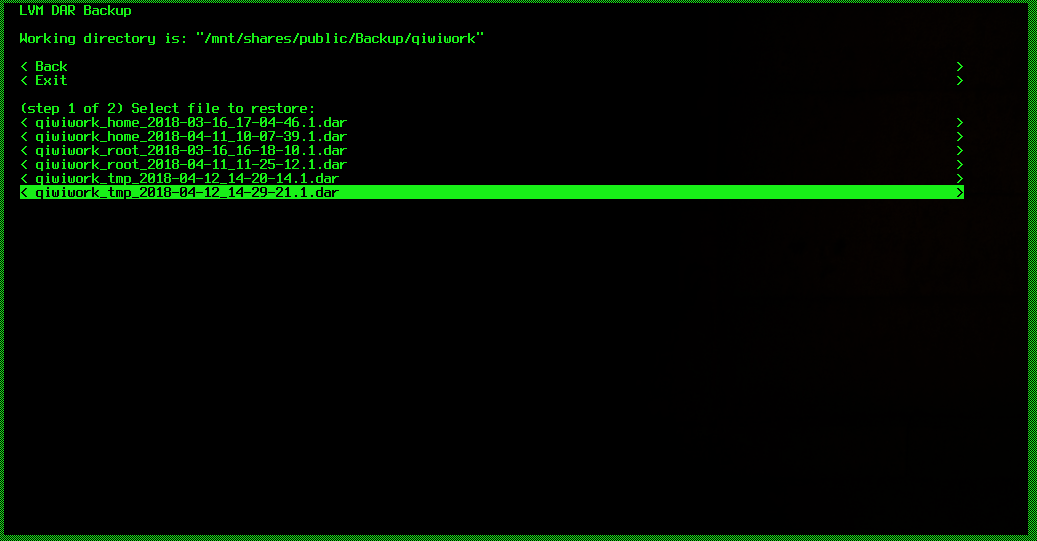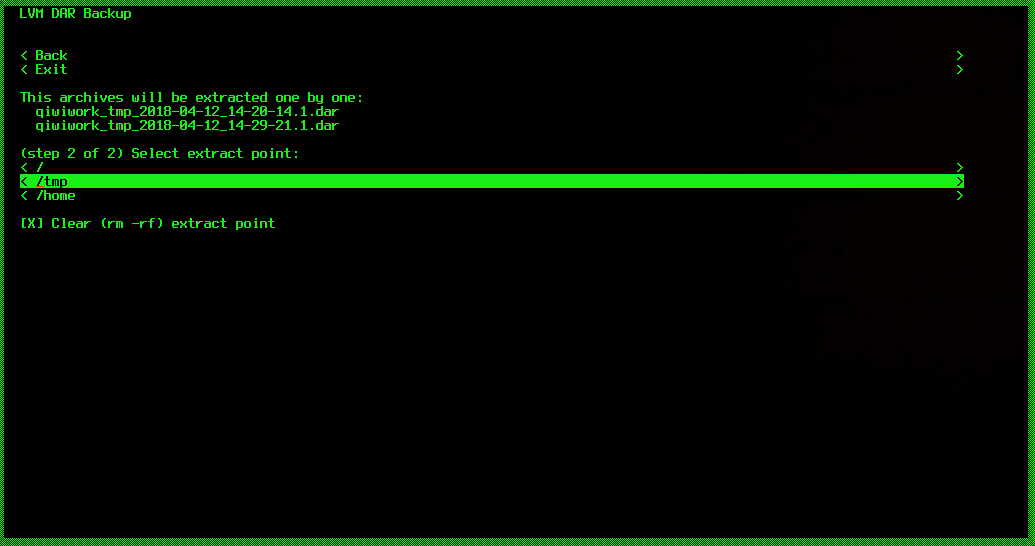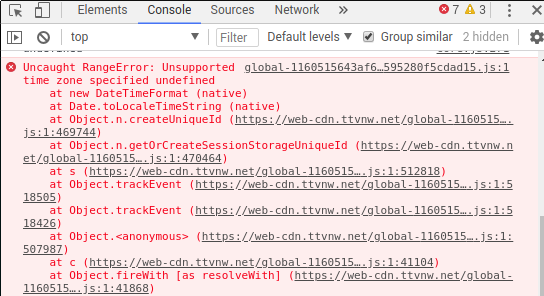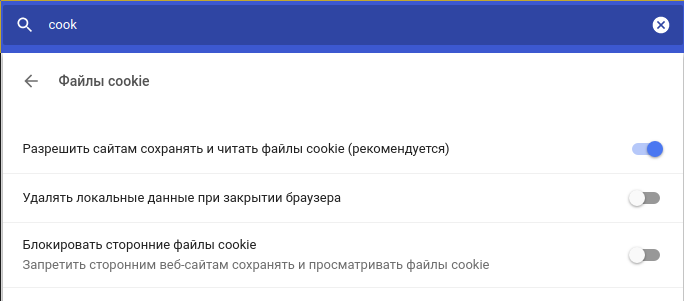Обновив сферу, столкнулся с ошибкой:
Unable to install VMware Tools. An error occurred while trying to access image file «/usr/lib/vmware/isoimages/winPreVista.iso» needed to install VMware Tools: 2 (No such file or directory). Please refer the product documentation or KB article 2129825 for details about how to get VMware Tools package for this guest operating system
Также ошибка может звучать более лаконично:
The required VMware Tools ISO image does not exist or is inaccessible.
Оказывается, в составе новых ESXI нет исошника с тулзами под старые системы, хотя некоторая обратная совместимость, в виде «знания» какой исошник нужно монтировать — осталась.
Решение этой проблемы — скачать legacy-tools и добавить нужные исошники. Но так как это придется делать для каждого хоста, то проще на общедоступном сторадже выделить папку, свалить туда все исошники и поправить на каждом из серверов параметр, указывающий на папку с тулзами.
Собственно, тулзы качаются с сайта вмвари: легаси и текущие на данный момент. (upd: ссылки мертвые, поэтому качаем готовый архив)
Оба архива содержат папки «floppies» и «vmtools» — совмещаем их содержимое (для легаси и новых тулзов содержимое не пересекается) и аплоадим эти две папки в отдельную папку в хранилище. Допустим, в папку vmwaretools на сторадже myStorage (таким образом у нас две папки: «myStorage/vmwaretools/floppies» и «myStorage/vmwaretools/vmtools»)
Теперь заходим в «Advanced System Settings» одного из серверов:
Ищем в них параметр «UserVars.ProductLockerLocation«, по дефолту его значение — «/locker/packages/vmtoolsRepo/», меняем его на «/vmfs/volumes/myStorage/vmwaretools/«.
Теперь сервер придется перезагрузить (по крайней мере у меня он не подхватил новое значение без ребута). После перезагрузки тулзы будут корректно ставиться уже из хранилища.
Технически можно повторить процедуру вручную на каждом из серверов, или включить этот параметр в host profile:
Ссылки по теме:


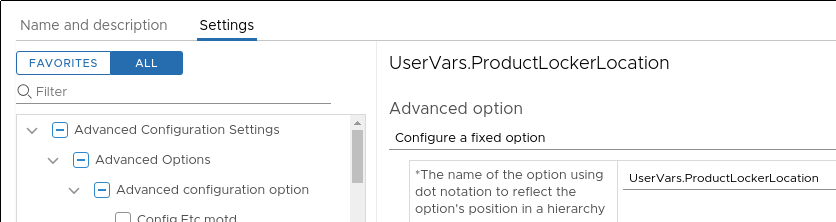
 Совершенно не моё изобретение, да и гуглится несложно, но тем не менее не грех будет упомянуть о средствах контрацепции для этого нашего вордпресса, чтобы на просторах интернетика было ему безопасно.
Совершенно не моё изобретение, да и гуглится несложно, но тем не менее не грех будет упомянуть о средствах контрацепции для этого нашего вордпресса, чтобы на просторах интернетика было ему безопасно.